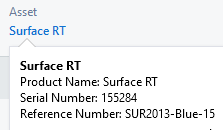Eine abrechenbare Ratenzahlung hinzufügen oder bearbeiten
SICHERHEIT Zugriffsrechte mit Zugriff auf CRM und Objektberechtigungen für Geräte bei Ratenzahlungen
NAVIGATION > CRM > Geräte > Suchen > Kontextmenü > Gerät anzeigen oder bearbeiten > Registerkarte „Ratenzahlungen“ oder Geräteassistent
NAVIGATION Linkes Navigationsmenü > CRM > Suche > Abonnement (nur Bearbeitung)
Ratenzahlungen können einem Gerät entweder auf der Registerkarte Ratenzahlungen im Abschnitt für Extras auf der Seite „Gerät“ oder beim Ausführen des Geräteassistenten von einem Angebot aus hinzugefügt werden. Siehe Ratenzahlungen suchen und verwalten und Einen Artikel als Gerät installieren.
Es kann mehr als eine gleichzeitige Ratenzahlung mit einem einzelnen Gerät verbunden sein. Wenn es Überschneidungen gibt, werden Sie anhand einer Meldung gefragt, ob dies absichtlich ist.
HINWEIS Geräte mit einer abrechenbaren Ratenzahlung zeigen sowohl unter Firmendetails > Registerkarte „Geräte“ als auch auf der Suchergebnisseite für Geräte ein Häkchen in der Spalte Besitzt aktuell aktive Ratenzahlun an.
| Feldname | Beschreibung | |||||||||||||||||||||||||||||||||||
|---|---|---|---|---|---|---|---|---|---|---|---|---|---|---|---|---|---|---|---|---|---|---|---|---|---|---|---|---|---|---|---|---|---|---|---|---|
| Name | Das Feld übernimmt standardmäßig den Namen des Artikels und des Geräts, kann jedoch geändert werden. Wir empfehlen, den Standardnamen für den Artikel beizubehalten, damit die Belegzeile in der Rechnung mit dem Artikel übereinstimmt, den Sie abrechnen. Längere Artikelnamen müssen auf die maximale Anzahl von 100 Zeichen gekürzt werden. | |||||||||||||||||||||||||||||||||||
| Beschreibung |
BeschreibungDas Feld Beschreibung erscheint bei zahlreichen Autotask-Objekten. Bei Objekten wie Tickets, Aufgaben, Notizen und To-Dos ist das Feld Beschreibung ein zentraler Bestandteil des Datensatzes. Wo immer es verfügbar ist, werden damit wesentliche Informationen zum Datensatz erfasst. Oftmals steht der Objektname vor diesem Feld. Zum Beispiel Angebotsbeschreibung. Geben Sie eine detaillierte Beschreibung der Objektinstanz, des Problems, bei dem der Kunde Hilfe benötigt, oder des angefragten Dienstleistung ein. |
|||||||||||||||||||||||||||||||||||
| Art des Zeitraums |
Art des ZeitraumsDieses Feld erscheint bei Objekten, bei denen Sie die Zeitschritte zwischen Zahlungen festlegen können. Es bestimmt die Abrechnungshäufigkeit. Verträge: Wählen Sie bei Serviceverträgen unter folgenden Optionen aus: monatlich (Standard), vierteljährlich, halbjährlich und jährlich. WICHTIG Sie können die Art des Vertragszeitraums nicht mehr ändern, nachdem Sie diesen Vertrag speichern. Artikel: Bei Artikeln ist die Art des Zeitraums üblicherweise einmalig. Services: Bei einem angebotenen Artikel, wird die Art des Zeitraums aus dem Service oder Servicepaket übernommen und kann nicht bearbeitet werden. Die Auswahlmöglichkeiten sind Monatlich, Vierteljährlich, Halbjährlich und Jährlich. Wenn der Service/das Servicepaket einem Vertrag zugewiesen wird, wird die Art des Zeitraums zusammen mit der Art der Vertragslaufzeit verwendet, um das Zeitintervall für die Abrechnung des Services festzulegen. HINWEIS Sobald ein Service/Servicepaket gespeichert ist, kann die Art des Zeitraums nicht mehr bearbeitet werden. • Wenn der Service/das Servicepaket über einen längeren Abrechnungszeitraum verfügt als der Vertrag, wird der Service/das Servicepaket als Ganzes abgerechnet. Wenn der Abrechnungszeitraum für den Service/das Servicepaket vierteljährlich und der Vertragszeitraum monatlich ist, wird der Service/das Servicepaket für das gesamte Quartal am nächsten Abrechnungsdatum des Vertrags in Rechnung gestellt. • Wenn der Abrechnungszeitraum des Vertrags länger ist, wird der Service/das Servicepaket so viele Male abgerechnet, wie seit der letzten Abrechnung angefallen wären. Ist zum Beispiel der Zeitraum für den Service/das Servicepaket vierteljährlich und der Vertragszeitraum halbjährlich, wird der Service am nächsten vertraglichen Abrechnungsdatum zwei Mal abgerechnet. Die nachfolgende Tabelle zeigt die Kombinationen von monatlichen und vierteljährlichen Zeiträumen für Services/Servicepakete und Verträge an.
Ratenzahlungen: Es ist möglich, einen einmaligen Ratenzahlungszeitraum für einen reinen Artikelverkauf zu nutzen, jedoch wird empfohlen, Artikel als einen Ticket-, Vertrags- oder Projektwarenposten abzurechnen. Siehe Einen Ticketwarenposten hinzufügen oder bearbeiten. |
|||||||||||||||||||||||||||||||||||
| Gültig ab, Gültigkeitsdatum |
Gültig ab, GültigkeitsdatumDieses Feld gibt das früheste Datum an, an dem ein Objekt aktiv wird oder an dem ein neuer Preis in Kraft tritt. Es gibt das früheste Datum an, an dem das Objekt aktiv wird oder an dem ein neuer Preis in Kraft tritt. Geben Sie ein gültiges Datum und eine gültige Uhrzeit ein. Abhängig von Ihren Zugriffsberechtigungen kann es bearbeitet werden. |
|||||||||||||||||||||||||||||||||||
| Gültig bis |
Gültig bisDieses Feld wird bei Objekten angezeigt, die ab einem bestimmten Zeitpunkt nicht mehr verfügbar sein sollen. Es gibt das späteste Datum an, an dem das Objekt aktiv ist. Abhängig von Ihren Zugriffsberechtigungen kann es bearbeitet werden. Ratenzahlungen haben ein Limit von 30 Jahren. |
|||||||||||||||||||||||||||||||||||
| Status |
StatusDer Status zeigt an, wie weit ein Objekt in einem bestimmten Prozess fortgeschritten ist. BEISPIEL Statusbeispiele sind Neu, In Bearbeitung, Bereit zur Abrechnung, Abgeschlossen, Aktiv usw. Bei anderen Objekten sind die Statusnamen unterschiedlich. Die meisten Objekte verfügen über eine Standardliste mit verschiedenen Status, die Sie individuell anpassen können. Das Feld Status ist oftmals erforderlich, da es häufig als Bedingung bei Workflow-Regeln verwendet wird. HINWEIS Der Outsourcing-Status ist separat vom Standard-Ticketstatus. Warenposten: Wenn ein geschätztes Eingangsdatum zur Bestellposition hinzugefügt wurde, wird dies in Klammern nach dem Status angezeigt.
|
|||||||||||||||||||||||||||||||||||
| Lieferant |
LieferantEin Lieferant ist ein Firmentyp, dessen primäre Geschäftsbeziehung mit Ihrer Firma die Bereitstellung von Waren und Dienstleistungen ist.
|
|||||||||||||||||||||||||||||||||||
| Geschäftssparte |
GeschäftssparteMithilfe von Geschäftssparten können Sie Finanzen klassifizieren und Daten segmentieren. Dieses Feld wird angezeigt, wenn die Organisationsstruktur (Geschäftssparte) aktiviert ist. Dies ist bei den folgenden Objekten verfügbar: Vertrag, Verkaufschance, Auftrag, Projekt und Ticket. Siehe Einführung in Geschäftssparten. Wenn ein Vertrag einer anderen Geschäftssparte zugeordnet ist als das Ticket oder das Projekt, übernehmen die Rechnungspositionen immer die Geschäftssparte aus dem Vertrag und nicht vom übergeordneten Objekt. Siehe Übernahmeregeln für Geschäftssparten bei untergeordneten Objekten. Wählen Sie eine Kombination von Bereich > Geschäftssparte aus. |
| Feldname | Beschreibung |
|---|---|
| Preis für den Zeitraum |
Preis für den ZeitraumDer Zeitraumpreis ist mit dem Gesamtpreis verknüpft. Geben Sie den Preis für den Zeitraum der Ratenzahlung (den Betrag, der bei jeder Abrechnung einer Teilzahlung fällig ist) oder den Gesamtpreis der Ratenzahlung ein. Das andere Feld wird automatisch berechnet. Der Gesamtpreis ist eventuell bereits anhand des ausgewählten Artikels eingetragen, er kann aber überschrieben werden. Wenn Multi-Währung aktiviert ist, weisen diese Felder einen Währungsindikator auf und werden in der Kundenwährung angezeigt. Klicken Sie auf den Währungsindikator, um den Preis in der internen Währung anzuzeigen. |
| Kosten für den Zeitraum |
Kosten für den ZeitraumDie Zeitraumkosten sind mit dem Gesamtkosten verknüpft. Geben Sie die Kosten für den Zeitraum der Ratenzahlung (die Kosten bei jeder Abrechnung) oder die Gesamtkosten der Ratenzahlung ein. Das andere Feld wird automatisch berechnet, wobei die Anzahl der Zeiträume für die Gesamtdauer der Ratenzahlung berücksichtigt wird. Diese Felder werden automatisch anhand des Felds Artikelkosten des Geräts oder des Einkaufspreises des angebotenen Artikels eingetragen, wenn Sie das Gerät und die Ratenzahlung aus einem Angebot erstellen. Zeitraumkosten und Gesamtkosten bleiben bearbeitbar. Dies ermöglicht es Ihnen, die Kosten für Ihre Ratenzahlungen so festzulegen, dass die Rentabilität auf der Seite Finanzberichte auf der Seite Firma korrekt berechnet werden kann. |
| Gesamtpreis |
GesamtpreisDer Zeitraumpreis ist mit dem Gesamtpreis verknüpft. Geben Sie den Preis für den Zeitraum der Ratenzahlung (den Betrag, der bei jeder Abrechnung einer Teilzahlung fällig ist) oder den Gesamtpreis der Ratenzahlung ein. Das andere Feld wird automatisch berechnet. Der Gesamtpreis ist eventuell bereits anhand des ausgewählten Artikels eingetragen, er kann aber überschrieben werden. Wenn Multi-Währung aktiviert ist, weisen diese Felder einen Währungsindikator auf und werden in der Kundenwährung angezeigt. Klicken Sie auf den Währungsindikator, um den Preis in der internen Währung anzuzeigen. |
| Gesamtkosten |
GesamtkostenDie Zeitraumkosten sind mit dem Gesamtkosten verknüpft. Geben Sie die Kosten für den Zeitraum der Ratenzahlung (die Kosten bei jeder Abrechnung einer Teilzahlung) oder die Gesamtkosten der Ratenzahlung ein. Das andere Feld wird automatisch berechnet, wobei die Anzahl der Zeiträume für die Gesamtdauer der Ratenzahlung berücksichtigt wird. Diese Felder werden automatisch anhand des Felds Artikelkosten des Geräts oder des Einkaufspreises des angebotenen Artikels eingetragen, wenn Sie das Gerät und die Ratenzahlung aus einem Angebot erstellen. Zeitraumkosten und Gesamtkosten bleiben bearbeitbar. Dies ermöglicht es Ihnen, die Kosten für Ihre Ratenzahlungen so festzulegen, dass die Rentabilität auf der Seite Finanzberichte auf der Seite Firma korrekt berechnet werden kann. |
| Artikelgruppe |
ArtikelgruppeDie Artikelgruppe ist die mit Artikeln verbundene Abrechnungsgruppe. Dies ist ein Pflichtfeld bei Artikeln und wird von Geräten und Ratenzahlungen übernommen, kann aber überschrieben werden, wenn Sie Ratenzahlungen oder Warenposten aus einem Artikel erstellen. Ihre wichtigste Funktion besteht darin, die Steuerkategorie für einen Artikel oder Warenposten festzulegen und zu ermöglichen, dass exportierte Rechnungspositionen dem entsprechenden Sachkonto in einer externen Buchhaltungssoftware zugewiesen werden. Wählen Sie eine Artikelgruppe aus. |
| Bestellnummer |
BestellnummerDieses Feld wird bei Objekten angezeigt, die zum Abrechnungs-Workflow gehören, und wird immer auf Arbeitsaufwand und Warenposten angewandt.
Siehe Mit Bestellnummern arbeiten. |
| Feldname | Beschreibung |
|---|---|
| Organisation |
OrganisationFirma oder Firmenname bezieht sich auf die Firma, die mit dem Objekt verbunden ist. Dieses Feld ist immer erforderlich.
|
| RMM-Gerät |
Gerät (Gerät, Konfigurationselement)Ein Gerät ist ein Artikel, der mit der Firma verbunden ist, die entweder mit einem Ticket unterstützt wird oder mit einer Ratenzahlung verknüpft ist. Wenn Sie ein Gerät auf einem Ticket auswählen, bestimmt die Primäre Erkennungsinformationen für Geräte auf einem Ticket Systemeinstellung, welches Gerätefeld in diesem Feld eingetragen wird. Die Optionen sind Artikelname, Seriennummer, Referenzname oder Referenznummer.
|
| Seriennummer |
SeriennummerDie Seriennummer identifiziert einen speziellen Artikel in Ihren Beständen oder ein bei einer Firma installiertes Gerät. Dieses Feld wird nur dann angezeigt, wenn für den Artikel, der mit dem Gerät oder dem bestückten Artikel verbunden ist, das Kontrollkästchen Serialisiert ausgewählt ist. Seriennummern können bis zu 100 Zeichen umfassen. Geben Sie die Seriennummern der Artikel ein, die gegenwärtig hinzugefügt werden (durch Kommas oder Zeilenumbrüche getrennt). Geräte
Bestände:
|
| Referenznummer |
ReferenznummerReferenznummern funktionieren wie Seriennummern, jedoch können Sie sie mithilfe Ihres eigenen Systems zuweisen. Für Artikelkategorien sind keine Referenznummern erforderlich. Sie können dieses Feld bei der Berichterstattung in Standardberichten oder LiveReports verwenden (siehe Berichte über Artikel, die Kundenfirmen als Geräte zugewiesen sind). |
| Referenzname |
ReferenznameIn diesem Feld können Sie einen Namen anzeigen oder hinzufügen, den Sie für das Gerät angeben. Sie können dieses Feld bei der Berichterstattung in Standardberichten oder LiveReports verwenden (siehe Berichte über Artikel, die Kundenfirmen als Geräte zugewiesen sind). Wenn Sie die Geräteerkennung verwenden, ist dieser Wert ein schreibgeschütztes Feld, das von der Geräteerkennung gemeldet wird. Die Quelle für diese Information ist je nach Überwachungsdienst unterschiedlich. Der Service kann z. B. den Wert für den Namen oder Computernamen verwenden, der von der Geräteerkennung gemeldet wird. Es ist möglich, dass der Überwachungsdienst keinen Standardwert liefert. Bei einigen Überwachungsdiensten zeigt das Feld Referenzname duplizierte Informationen an. Beispielsweise ist der Inhalt im Feld Referenzname identisch mit dem Inhalt im Feld Geräte-ID. Falls kein Standardwert vorhanden ist, können Sie manuell einen Referenznamen hinzufügen. |
| Feldname | Beschreibung |
|---|---|
| Zeiträume der Ratenzahlung |
Zeiträume der RatenzahlungDas Feld Zeiträume der Ratenzahlung ist ein berechnetes Feld, das auf den Feldern „Art des Zeitraums der Ratenzahlung“ (wie oft Zahlungen fällig sind), „Gültig von“ (wann die Ratenzahlung beginnt) und „Gültig bis“ (wann die Ratenzahlung endet) basiert. Nutzen Sie dieses Feld als Referenz um sicherzustellen, dass Sie die Gültigkeitsdaten korrekt eingegeben haben. |
| Erstes Abrechnungsdatum |
Erstes AbrechnungsdatumDas erste Datum, an dem ein Kunde eine Rechnung für einen Service erhält. Das erste Abrechnungsdatum entspricht dem Datum für Gültig von, da jeder Zeitraum im Voraus in Rechnung gestellt wird. |
| Nächstes Abrechnungsdatum |
Nächstes AbrechnungsdatumEin berechnetes Feld, das die nächste nicht in Rechnung gestellte (noch nicht abgerechnete) Zahlung anzeigt. Wenn dieser Zeitpunkt in der Vergangenheit liegt und eine Zahlung auf die Rechnungsstellung wartet, wird das Datum rot angezeigt. Wenn alle Teilzahlungen der Ratenzahlung gebucht und in Rechnung gestellt wurden, bleibt dieses Feld leer. |
| Letztes Abrechnungsdatum |
Letztes AbrechnungsdatumDas letzte Datum, an dem einem Kunden eine Ratenzahlung oder ein Service in Rechnung gestellt wird. Ratenzahlungen: Das letzte Abrechnungsdatum wird berechnet, indem der Zeitraum der Ratenzahlung vom Gültigkeitsenddatum subtrahiert wird. Es zeigt das Datum der letzten Rechnungsposition an, die erstellt wird, oder das Datum des letzten abgerechneten Postens, wenn alle Teilzahlungen der Ratenzahlung in Rechnung gestellt wurden. Servicevertrag: Das letzte Abrechnungsdatum entspricht dem Abrechnungsereignis des letzten Zeitraums, der mit dem Vertrag verbunden ist. |
| Gebuchter Umsatz |
Gebuchter UmsatzDer gebuchte Umsatz ist ein berechnetes Feld, das die Gesamtsumme anzeigt, die bereits im Rahmen dieser Ratenzahlung in Rechnung gestellt wurde. |
- Klicken Sie auf der Seite „Gerät“ auf die Registerkarte Ratenzahlungen. Wenn Sie dabei sind, das Gerät hinzufügen, werden Sie aufgefordert, das Gerät zuerst zu speichern. Klicken Sie auf OK.
- Klicken Sie auf Neu, um die Seite „Neue Ratenzahlung“ zu öffnen.
- Füllen Sie alle erforderlichen Felder aus. Siehe Feldbeschreibungen.
- Klicken Sie auf Speichern & Schließen, um die Ratenzahlung für das Gerät zu erstellen.
Informationen zum Erstellen von Ratenzahlungen beim Ausführen des Geräteassistenten über ein Angebot finden Sie unter Einen Artikel als Gerät installieren.